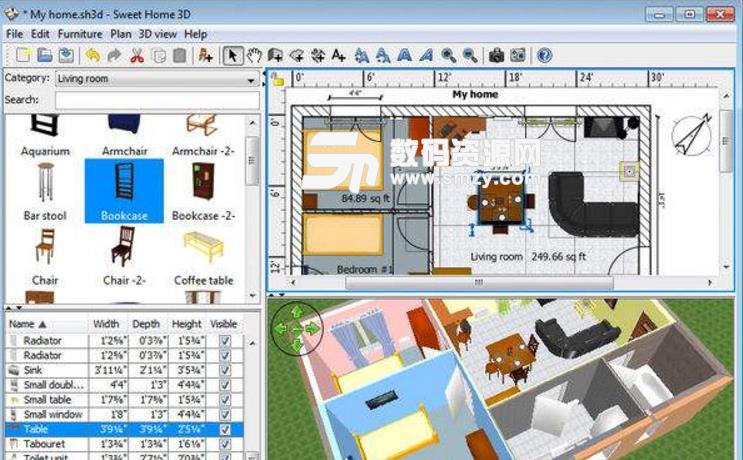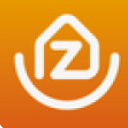
對於家裝行業的小夥伴來說一款功能強大的家裝設計軟件是非常重要的,3dhome就是個不錯的選擇,但是這個軟件使用起來還是比較困難的,3dhome戶型設計軟件使用教程您應該感興趣,希望您閱讀之後會對您有所幫助,另外本站還為您提供3dhome授權版使用,有興趣的朋友請看下文!

程序主界麵
1區為菜單欄 主要功能: 新建文檔 保存文件 ,導出戶型圖 更改顏色等
2區為工具欄 添加牆 門 窗 家具 設備 標注等
3區為工作區 在這裏繪製戶型圖
更改單位(米、平方米)
第一次使用時,要把單位改為公製的米和平方米,具體辦法:關閉所有戶型圖
然後點擊下拉菜單> 文件> 更改單位> 英製改為公製(米 平方米) 關閉所有窗口 點擊文件下拉菜單
點擊更改單位勾選公製
新建一個空白文檔( 菜單欄:文件>新建),就開始繪製戶型圖了
工具欄介紹
1 2 3 4 5 6 7 89 A BC D E F G H I J K L M N O P Q R 有用的工具(紅色標注為常用) : 1 選擇工具 2 畫牆工具 3畫門工具 4 窗戶工具 5低櫃工具 6設備工具 7家俱工具 D電源插座 工具 E添加文字工具 F 標注尺寸 H更改樓層工具L 攝像機 M放大縮小工具 畫戶型圖的一般流程:
更改單位>新建文件>添加牆>添加門> 添加窗>添加設備,家具 >標注尺寸> 添加方向標注>添加文字>更改設計圖顏色>保存>在畫圖中完善
注意:畫牆時,需要設置牆的厚度 50-300毫米,一般設置為100 畫門時,需要選擇門的類型( 雙扇推拉門 單扇推拉門 雙頁門 打開圖庫) 添加窗 ,選擇窗的類型 ( 凸型窗 盒形窗 弓形窗 打開圖庫)(默認) 添加設備或家具時,點擊相應工具直接打開圖庫添加(可不添加) 標注尺寸: 可以選擇手動或自動添加
完善: 給房間標注名字、方向等

點擊牆工具
工具欄後會多出4個可選擇的工具
A 欄杆工具 (畫陽台時用)B填充牆 C斷開牆 D設置牆體厚度(50-300mm) 畫牆的一般步驟: 確定平麵圖的方向(上北下南左西右東)
選擇牆體厚度( 在50 100 150 200 250 300mm這幾個厚度中選一個)
畫出房子的整個輪廓(通過自動標注大致估算出房子的居住麵積 牆長X牆寬) 畫出房子的間隔(分出客廳 主臥 次臥 衛生間 廚房 陽台等 估算麵積)
注意:點擊一堵牆可以查看此牆和相鄰牆體之間的距離,從而可估算出麵積
點擊想要修改的牆可以增加或縮短牆體的長度 如果對尺寸要求比較嚴格,也可以畫出間隔圖後即自動標注尺寸
點擊門工具
工具欄後會多出5個可選擇的工具
1雙扇推拉門 2單扇推拉門 3雙頁門 4車庫門 5為打開門道圖庫 添加門的一般步驟: ?點擊門工具,選擇門的樣式: 推拉(雙頁)式還是打開式 如果為推拉門則點擊 對應的推拉門(雙頁門)樣式: 1雙扇推拉門 2單扇推拉門 3雙頁門 如果為普通 的打開式門,則先不用選擇了 ?在要添加門的牆體上畫出所有的門(拖動鼠標,然後釋放即可)注意: 一定要在 牆上畫 ?調整門的位置和大小:單擊要調整的門,拖動熱點調整位置和大小
雙擊要調整的門,設置具體參數(打開式門在這裏設置)
點擊門工具,在需要添加門的 牆上用鼠標托拽出所有的門
陽台
單擊門的正中心,調整所有門的位置和大小
單擊門的正中心,調整門的位置和大小 調整門的位置: 上下托拽B熱點調整 調整門大小: 上下托拽A或C熱點調整
更改顏色配置 方法:菜單欄:選項> 設置設計圖顏色
文件的保存
保存原始文件:菜單欄: 文件 >保存/另存為> 選擇保存位置 命名>保存完畢
注意:為防止意外斷電等,要養成隨時保存的習慣 方法按鍵盤(ctrl+s)
圖片的導出
檢查戶型圖:標注的尺寸 房間的大小 戶型圖配色 等 點擊工具欄中的 ,使窗口適合屏幕大小
按下鍵盤上的“print screen鍵,複製當前窗口圖像到剪貼板 打開windows自帶畫圖工具(程序→附件→畫圖) 新建空白圖像 ,按下鍵盤“ctrl+V鍵,複製剪貼板圖像到當前窗口 利用“選定工具”裁切出戶型圖>新建空白圖向>按下鍵盤“ctrl”+“V”鍵 將戶型圖放在圖片中的合適位置另存為JPEG格式並命名相應的文件名
戶型圖製作完成